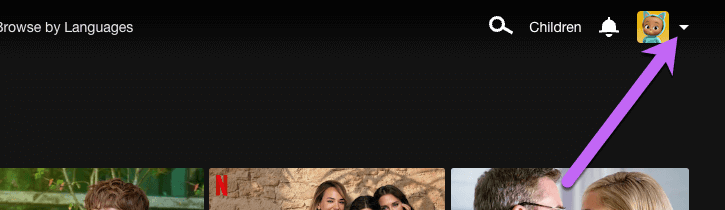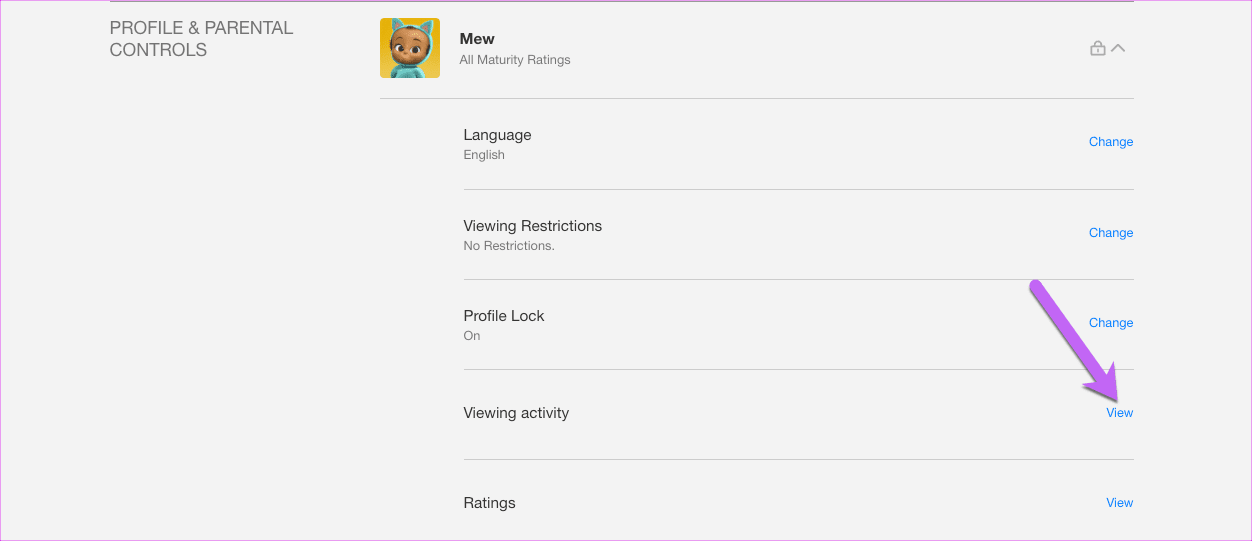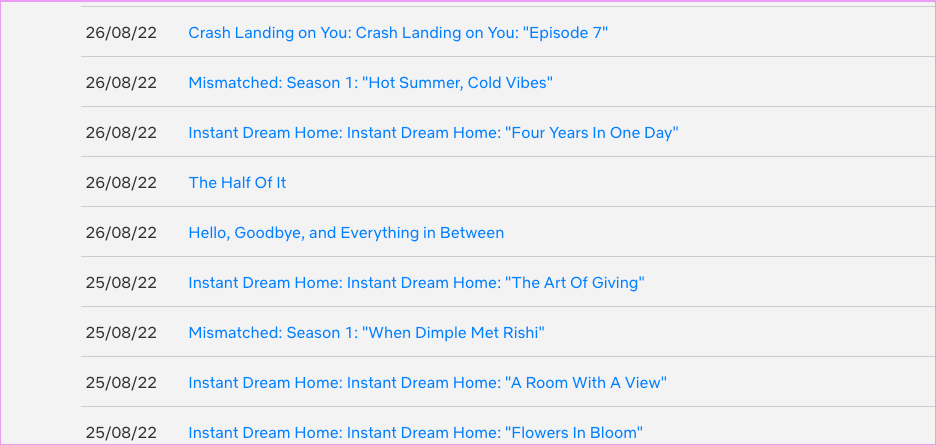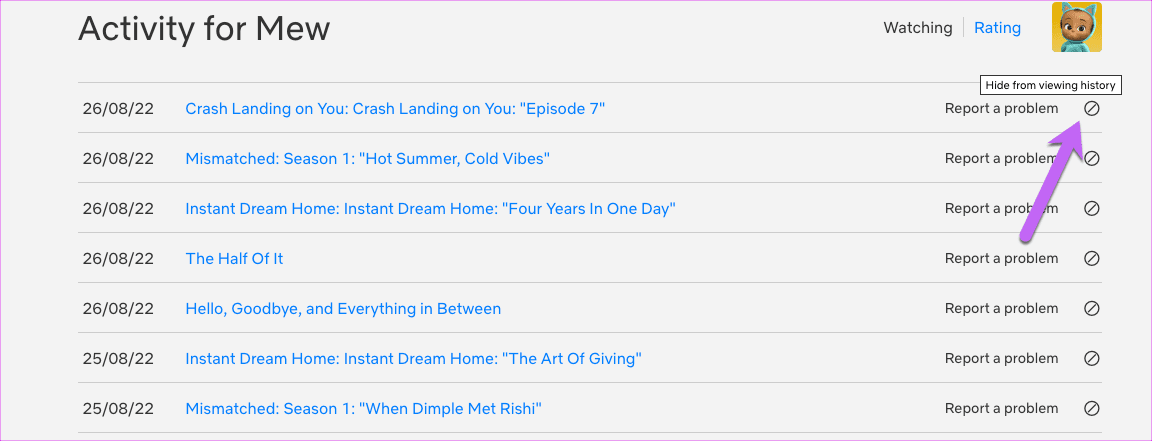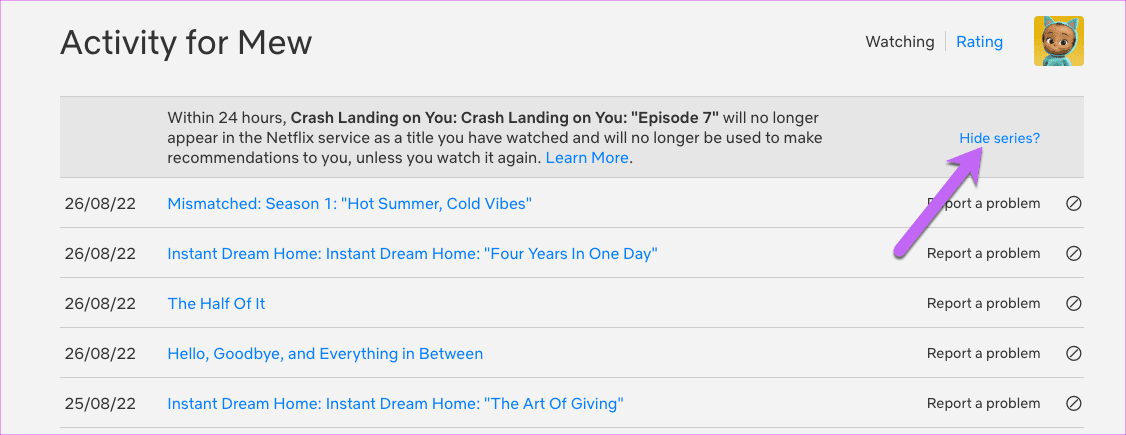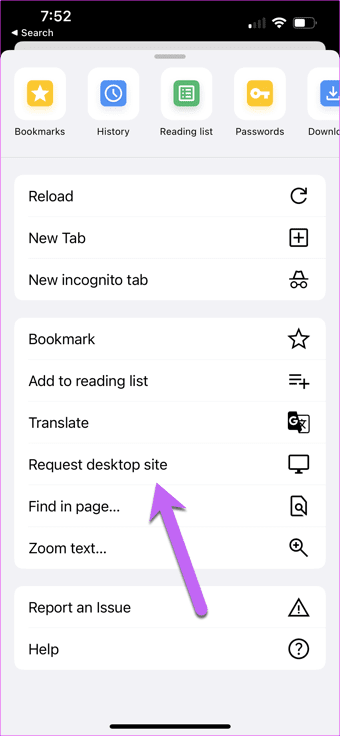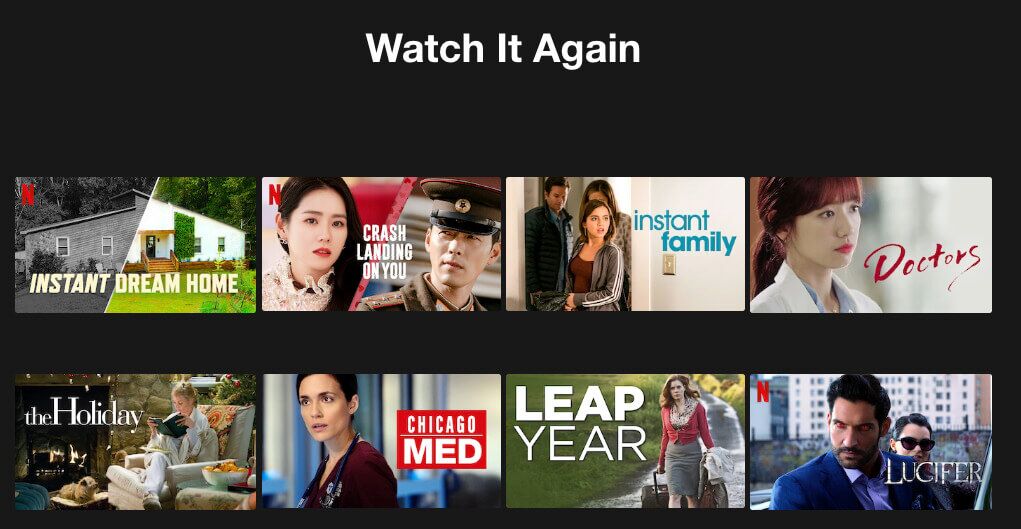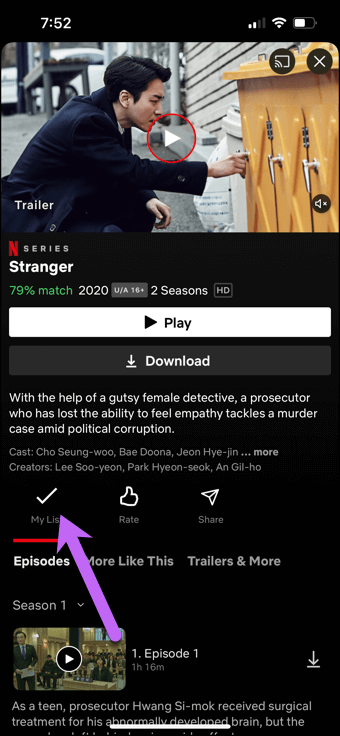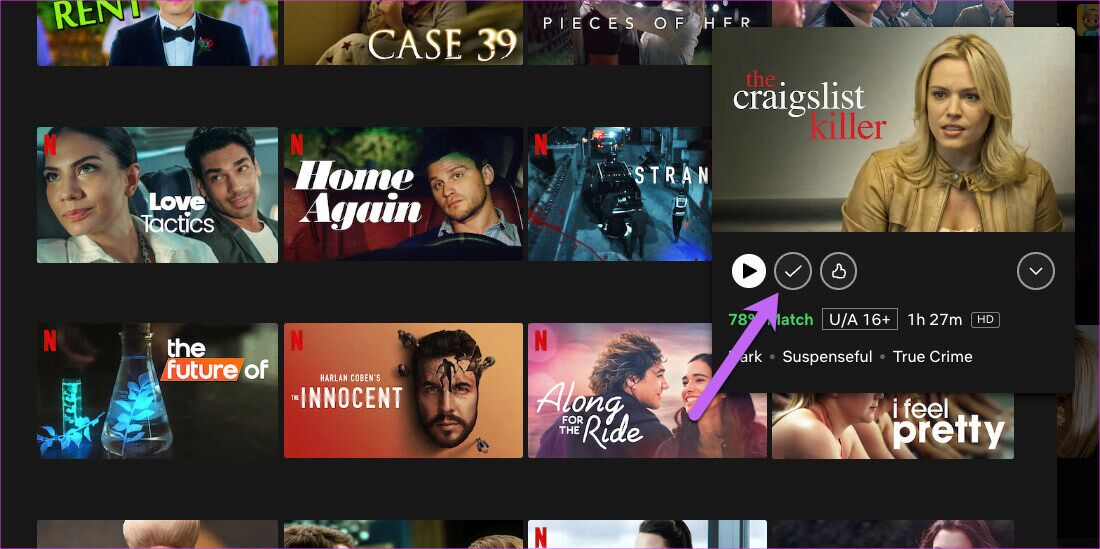대기열에서 Netflix 시청 에피소드 및 프로그램을 재설정하는 방법
몇 년 동안 Netflix는 많은 기능. 이러한 기능은 직관적이며 스트리밍 플랫폼에 부가 가치가 있습니다. 그러나 가장 큰 성가심 중 하나는 TV 프로그램을 다시 보면 중단 한 부분부터 에피소드가 시작된다는 것입니다. 영화와 달리 처음부터 재생 옵션이 없습니다. 그리고 이 모든 것이 짜증날 수 있습니다. 다행히 대기열에서 Netflix를 시청한 에피소드와 영화를 재설정하는 방법이 있습니다.
이 과정은 쉽지만 시간이 오래 걸릴 수도 있습니다. 더 큰 화면이 더 잘 시청한 에피소드와 프로그램을 탐색하는 데 도움이 되므로 노트북이나 태블릿을 가져가는 것이 가장 좋습니다. 동시에 Android 및 iOS용 Netflix 앱에는 광범위한 설정이 없습니다.
Netflix에서 시청한 에피소드 및 TV 프로그램을 재설정하는 방법을 알아보겠습니다.
QUEUE에서 시청한 Netflix 에피소드를 재설정하는 방법
단계1 : 컴퓨터의 브라우저에서 Netflix 웹사이트를 열고 자격 증명으로 로그인합니다.
단계2 : بعد 비상 사태 , 클릭 화살 오른쪽 상단 모서리에 있는 프로필 옆에 있는 الحساب.
그러면 모든 기본 정보와 다양한 프로필(있는 경우)이 표시됩니다.
단계2 : 클릭 프로필 버튼을 클릭하십시오 "보여 주다"옵션 옆에"활동 보기모든 세부 사항을 보려면.
기본적으로 Netflix는 날짜에 따라 시청 활동을 정렬합니다. 따라서 쇼를 마지막으로 본 지 얼마 되지 않았다면(또는 한 번에 여러 쇼에 출연한 경우) 쇼의 제목이 맨 아래에 있을 가능성이 있습니다.
프로그램 제목이 보이지 않으면 하단에 있는 더 보기 버튼을 클릭하세요.
단계3 : 선택하면 주소 , . 버튼을 클릭합니다. 홧팅 (문제 보고 옆). 특정 루프를 처음으로 재설정합니다.
전체 시리즈를 재설정하려면 시리즈 숨기기 버튼을 클릭하면 전체 시리즈가 재설정되고 시청 기록에서 제거됩니다. 이 기능은 다음이 있는 경우 그림에 표시됩니다. 나는 긴 TV 쇼를 보았다 모던패밀리나 빅뱅이론처럼. 또는 당신이 시리즈를 오랫동안 본 경우.
몇 달 전에 TV 프로그램을 본 경우 특히 에피소드 일정을 스캔하지 않으려면 데이터를 파헤쳐야 합니다.
내 휴대폰을 사용하여 Netflix에서 시청하고 스트리밍한 에피소드를 재설정할 수 있나요?
더 큰 화면을 볼 수 있는 옵션이 없다면 휴대폰 브라우저에서 Netflix.com을 열 수 있습니다. Google 크롬을 예로 사용하겠습니다.
Chrome에서 Netflix 웹사이트를 열고 계정에 로그인한 후 오른쪽 하단에 있는 점 XNUMX개 아이콘을 클릭하고 데스크톱 사이트 요청을 클릭합니다.
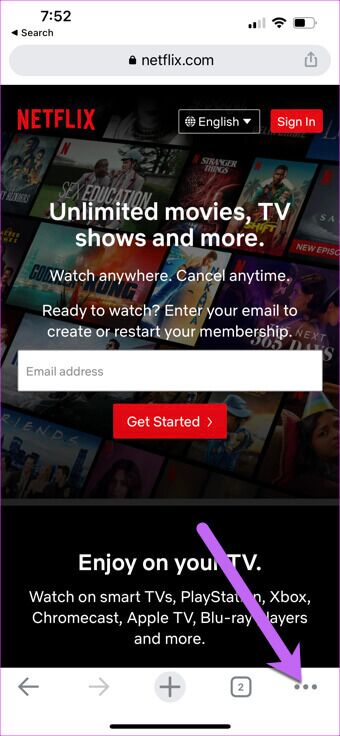
탭 인터페이스가 변경되고 이제 모든 옵션이 표시됩니다. 나머지는 위의 단계에 따라 대기열에서 시청한 에피소드를 재설정해야 합니다.
NETFLIX에서 다시 보기에서 프로그램을 제거하는 방법
Netflix에서 다시 보는 것은 훌륭한 추가 기능입니다. 특히 저와 같이 오래된 프로그램과 영화를 즐기는 것을 좋아하는 사람이라면 더욱 그렇습니다. 치료라고 할 수도 있습니다.
그러나 특정 프로그램과 영화를 목록에 표시하지 않으려면 위의 방법을 사용하여 보기 목록에서 프로그램을 다시 지우는 데 도움이 됩니다.
시청 활동을 지우면 Netflix에 프로그램 및 영화가 인터페이스에 표시되는 것을 원하지 않음을 나타냅니다. 따라서 Netflix는 귀하에게 동일한 것을 권장하지 않습니다. 운이 좋으면 프로세스가 즉시 진행될 수 있습니다. 또는 최대 24시간이 소요될 수 있습니다.
그러나 쇼나 영화를 보는 사이에 오랜 시간이 지나면 목록을 정독하는 데 시간이 많이 걸릴 수 있습니다(성가신 것은 아니지만). 완벽한 단축키는 하단의 모두 숨기기 버튼을 클릭하는 것입니다.
그러면 지금 보고 있는 시청 기록을 포함하여 전체 시청 기록이 삭제됩니다.
내 목록에서 프로그램 및 영화를 제거하는 방법
다행히도 내 목록에서 TV 프로그램과 영화를 제거하는 것은 쉽습니다. Android 기기나 iPhone에서도 할 수 있습니다.
전화로
휴대폰에서 Netflix 앱을 열고 카테고리 옵션을 탭한 다음 내 목록을 선택합니다. 제거하려는 TV 프로그램이나 영화를 선택합니다.
내 목록 위의 확인 표시를 클릭하여 목록에서 프로그램이나 영화를 제거합니다.
데스크탑에서
데스크탑 사이트를 사용하면 많은 제안을 매우 쉽게 제거할 수 있습니다. 여기에서 제목을 쉽게 스크롤하고 볼 수 있습니다.
삭제하려면 제목 위로 마우스를 가져가 세부정보를 확인하세요. 그런 다음 제거 아이콘을 클릭하십시오.
보여!
오래된 TV 프로그램이나 이전에 본 프로그램을 보고 싶은 이유는 셀 수 없이 많습니다. 그리고 다음 에피소드 버튼을 누르고 에피소드가 75%로 재개되면 전체 분위기를 망칠 수 있습니다.
위의 단계가 바로 도움이 될 것입니다. 그렇다면 어떤 레전드 쇼를 다시 볼 것인가?